你是不是也遇到了这个问题?电脑上安装了Windows 7系统,想玩玩游戏放松结果发现游戏居然不全屏显示,真是让人头疼。别急,今天就来跟你聊聊这个让人烦恼的“Win7玩游戏不全屏”的问题,让我们一起找出解决办法,让你的游戏体验更加畅快!
一、问题分析:Win7玩游戏不全屏的原因
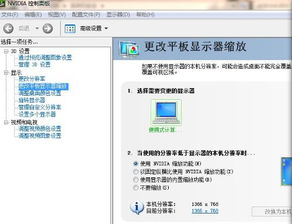
首先,我们来分析一下为什么Win7系统玩游戏会出现不全屏的情况。其实,这个问题可能是由以下几个原因造成的:
1. 分辨率设置问题:有时候,游戏分辨率设置与电脑屏幕分辨率不匹配,导致游戏画面无法全屏显示。
2. 显卡驱动问题:显卡驱动程序过旧或不兼容,也可能导致游戏画面不全屏。
3. 游戏设置问题:部分游戏在安装过程中,默认设置可能不是全屏,需要手动调整。
4. 系统设置问题:Windows 7系统设置中的一些选项可能限制了游戏的全屏显示。
二、解决方法:Win7玩游戏不全屏的解决办法
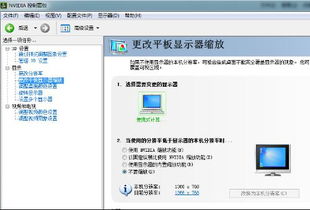
接下来,让我们来看看如何解决Win7玩游戏不全屏的问题。以下是一些实用的解决办法:
1. 调整游戏分辨率:

- 打开游戏,进入设置界面。
- 找到分辨率设置,选择与电脑屏幕分辨率相匹配的选项。
- 保存设置,重新启动游戏,看看是否全屏显示。
2. 更新显卡驱动:
- 访问显卡制造商的官方网站,下载最新版本的显卡驱动程序。
- 安装驱动程序,重启电脑。
- 再次尝试玩游戏,看是否全屏显示。
3. 调整游戏设置:
- 在游戏设置中,找到全屏选项,将其设置为“是”。
- 保存设置,重新启动游戏,检查是否全屏显示。
4. 调整系统设置:
- 打开控制面板,找到“显示”选项。
- 点击“调整屏幕分辨率”,找到“显示比例”选项。
- 将显示比例调整为100%,然后点击“应用”。
- 重启电脑,再次尝试玩游戏,看是否全屏显示。
5. 使用第三方软件:
- 如果以上方法都无法解决问题,可以尝试使用第三方软件,如“全屏助手”等,帮助解决Win7玩游戏不全屏的问题。
三、注意事项:避免Win7玩游戏不全屏的再次发生
为了避免Win7玩游戏不全屏的问题再次发生,以下是一些注意事项:
1. 定期更新显卡驱动:保持显卡驱动程序的最新状态,可以有效避免因驱动问题导致的不全屏问题。
2. 合理设置游戏分辨率:在玩游戏之前,先了解电脑屏幕的分辨率,选择合适的游戏分辨率,避免不全屏问题。
3. 关注系统更新:Windows 7系统可能会推送一些更新,修复一些已知问题,建议定期检查系统更新。
通过以上方法,相信你已经能够解决Win7玩游戏不全屏的问题了。现在,你可以尽情享受游戏带来的乐趣,告别烦恼,让生活更加美好!
